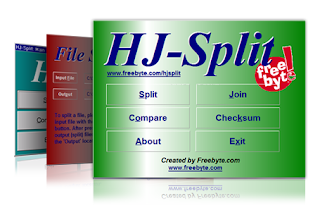Blackberry masuk air menjadi hal menakutkan bagi sebagian pengguna smartphone Blackberry, termasuk saya salah satunya. Sedikit berbagi pengalaman kepada para pengguna Blackberry lain jika Blackberry terendam air. Saya pernah mengalami dua kali hal yang demikian. Pertama, waktu itu bb saya jatuh ke air saat berlibur ke pantai, ini terjadi di kamar mandi umum (air tawar), mungkin saat itu saya sedang terkena sindrom Nomophobia, jadi kemana-mana selalu bawa ponsel :). BB saya saat itu rusak total setelah 2 kali gagal servis gara-gara air dan ketidak tahuan saya langkah-langkah apa yang harus dilakukan. Terpaksa saya beli lagi karena saat itu masih demam BB.
Yang kedua ini baru terjadi kurang lebih sebulan lalu, lagi lagi Blackberry masuk air karena kelalaian saya sendiri. Tapi peristiwa yang kedua ini tidak membuat bb saya rusak, walaupun saat itu saya berfikiran nasib bb saya akan sama dengan nasib bb pertama. Setelah saya tahu dari teman dan dari sumber-sumber lainnya ternyata kerusakan yang terjadi saat Blackberry jatuh ke dalam air adalah bb buru-buru dinyalakan sebelum komponen di dalamnya betul-betul kering. BB memang sangat sensitif dengan hal hal demikian, sedikit kita salah langkah maka jangan harap BB kita kembali normal :).
Cara ini sudah saya coba dan terbukti berhasil, hingga saat ini BB saya masih normal seperti sedia kala. Solusi ini bertujuan agar bisa membantu pembaca yang mungkin belum tau untuk menanggulangi Blackberry yang masuk air, hal ini juga bertujuan meminimalkan terjadinya kerusakan Ponsel ponsel dan gadget lain yang mengalami hal serupa. Semoga bermanfaat.
READ MORE - SOLUSI BLACKBERRY MASUK AIR TERBUKTI BERHASIL
Yang kedua ini baru terjadi kurang lebih sebulan lalu, lagi lagi Blackberry masuk air karena kelalaian saya sendiri. Tapi peristiwa yang kedua ini tidak membuat bb saya rusak, walaupun saat itu saya berfikiran nasib bb saya akan sama dengan nasib bb pertama. Setelah saya tahu dari teman dan dari sumber-sumber lainnya ternyata kerusakan yang terjadi saat Blackberry jatuh ke dalam air adalah bb buru-buru dinyalakan sebelum komponen di dalamnya betul-betul kering. BB memang sangat sensitif dengan hal hal demikian, sedikit kita salah langkah maka jangan harap BB kita kembali normal :).
CARA MENGATASI BLACKBERRY / BB YANG MASUK AIR
- Saat BB jatuh kedalam air dan dalam keadaan mati ataupun hidup, cepat-cepat angkat, kemudian matikan dan cabut baterai, casing, MMC, serta kartunya.
- Keluarkan air yang masuk pada BB dengan cara dikibas-kibaskan terlebih dahulu, ini untuk menghilangkan air yang mungkin masih ada didalam ponsel.
- Kemudian keringkan dengan Hair Dryer, atau lebih baik jemur saja dibawah terik matahari sampai benar-benar kering dan BB hangat.
- Setelah BB BENAR BENAR KERING, silahkan pasang kembali baterai, casing, mmc, serta kartunya. Kemudian BB akan restart dan akan bisa kembali normal.
- Intinya, jangan coba coba menghidupkan BB yang masih dalam keadaan agak basah / masih dingin kalau tidak ingin BB Anda rusak.
Cara ini sudah saya coba dan terbukti berhasil, hingga saat ini BB saya masih normal seperti sedia kala. Solusi ini bertujuan agar bisa membantu pembaca yang mungkin belum tau untuk menanggulangi Blackberry yang masuk air, hal ini juga bertujuan meminimalkan terjadinya kerusakan Ponsel ponsel dan gadget lain yang mengalami hal serupa. Semoga bermanfaat.